2024年ENSP安装保姆级别教程
我是六月生 2024-10-18 08:37:01 阅读 100
2024年ENSP安装保姆级别教程
导航
文章目录
2024年ENSP安装保姆级别教程导航一、环境准备二、安装程序安装WinPcap安装Wireshark安装VirtualBox安装eNSP
这篇博客参考于别人的博客,原文链接:https://blog.csdn.net/hdp134793/article/details/134422653,用于记录自己安装以及可能遇到的问题
一、环境准备
需要下载好安装包,这是我在网上下载好的:链接:https://pan.baidu.com/s/1IsM7Oz4oqSbobWeodtjdhQ?pwd=l1vv
提取码:l1vv
它们分别是:
WinPcap_4_1_3.exe (大小890k左右): winpcap是一个免费公共的网络访问系统,提供的功能有捕获原始数据包,包过滤交换等;Wireshark-win64-3.0.6.exe (大小56.6M左右):Wireshark是非常流行的网络封包分析软件,可以截取各种网络封包,显示网络封包的详细信息;VirtualBox-5.2.28-130011-Win.exe (大小109M左右):VirtualBox是一款开源虚拟机软件,允许你在一台物理计算机上创建和运行多个虚拟计算机;eNSP V100R003C00SPC100 Setup.exe(大小542M左右)
二、安装程序
安装WinPcap
打开安装包,选择 next
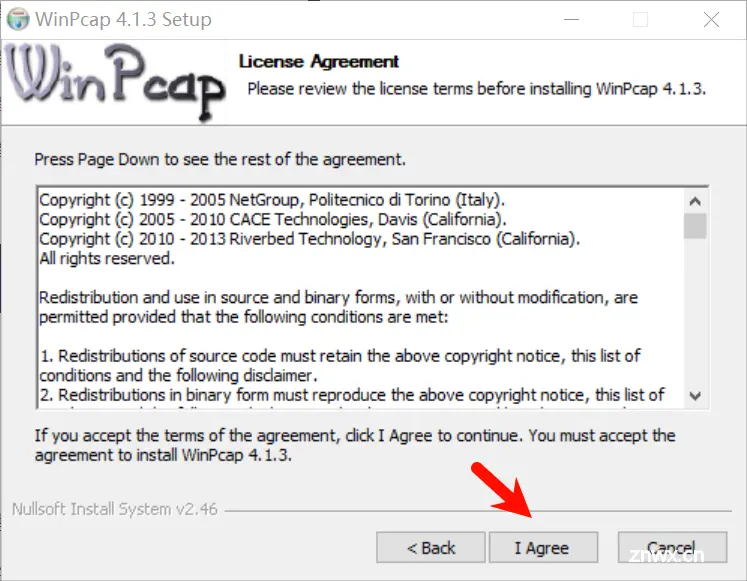
选择同意
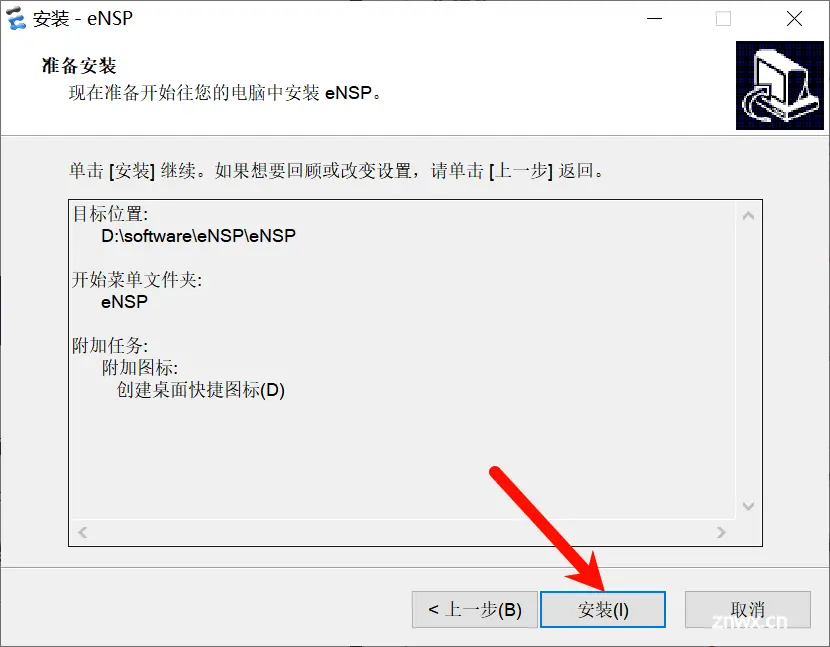
是否开机自启,我取消了,点击安装
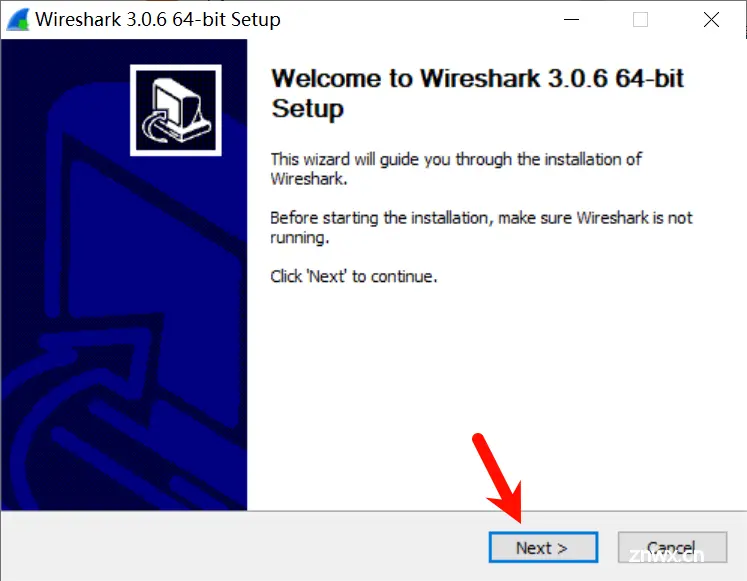
启动方法是 win+r调出运行窗口,输入 service.msc 点击完成即可

安装Wireshark
点击下一步

同意

选择下一步
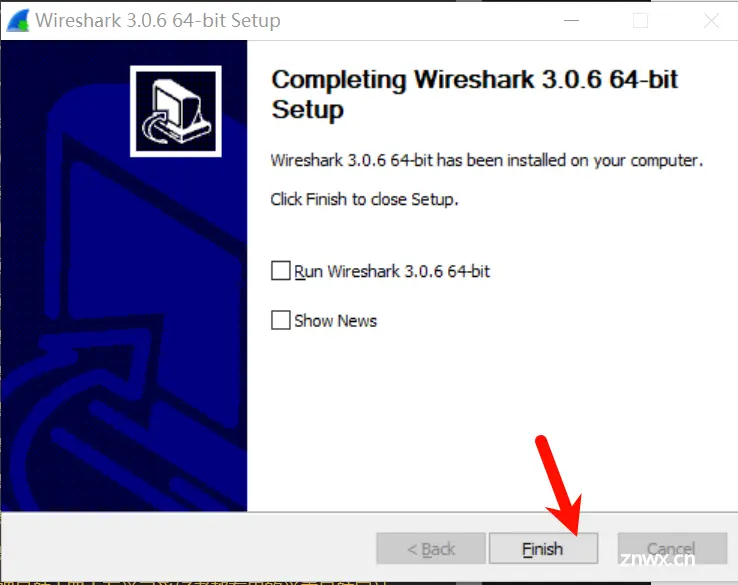
默认就好,直接下一步
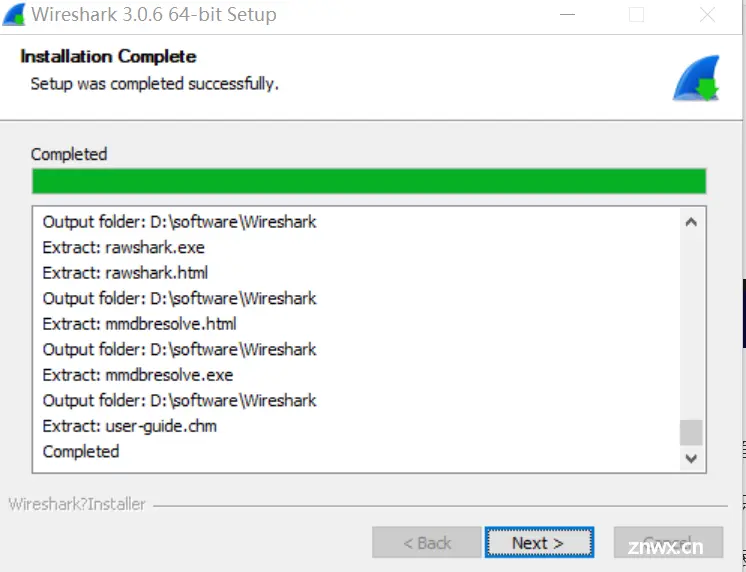
可以更改安装位置,路径不带中文即可
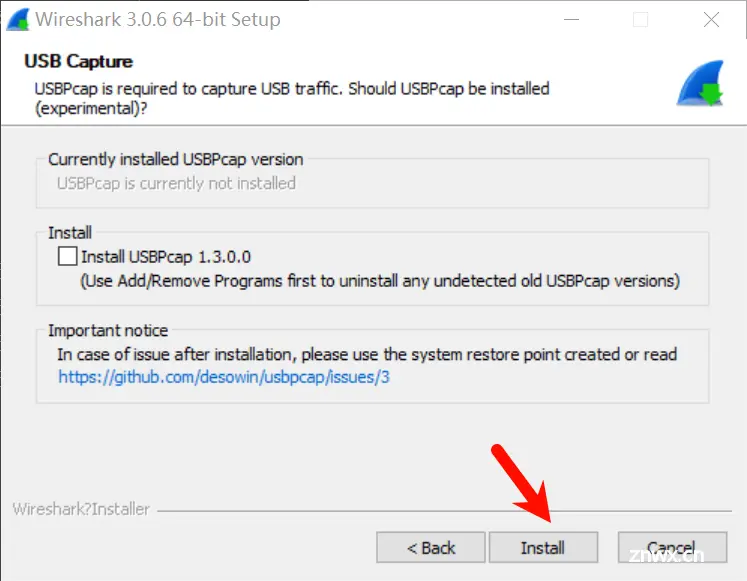
点击下一步
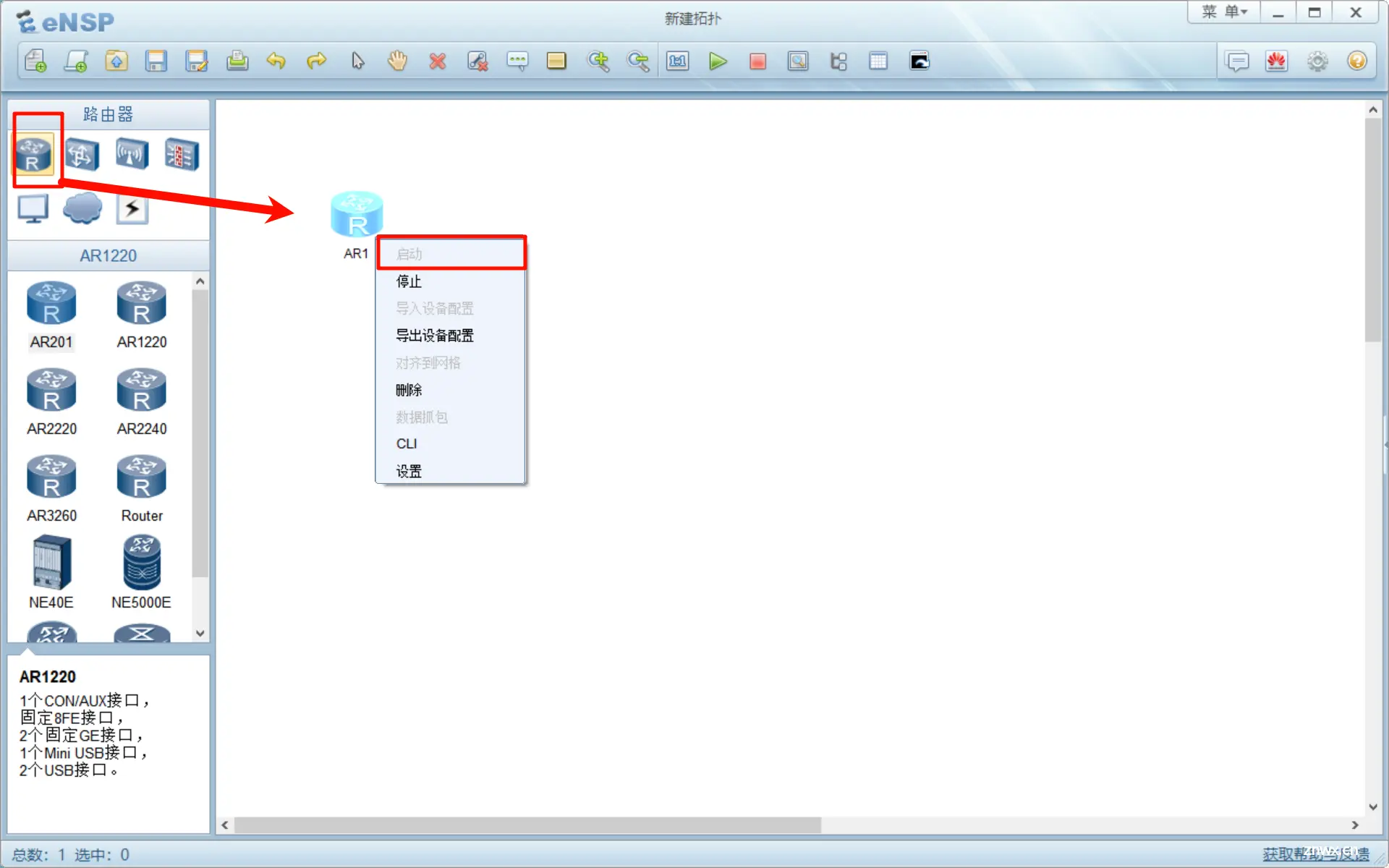
点击安装
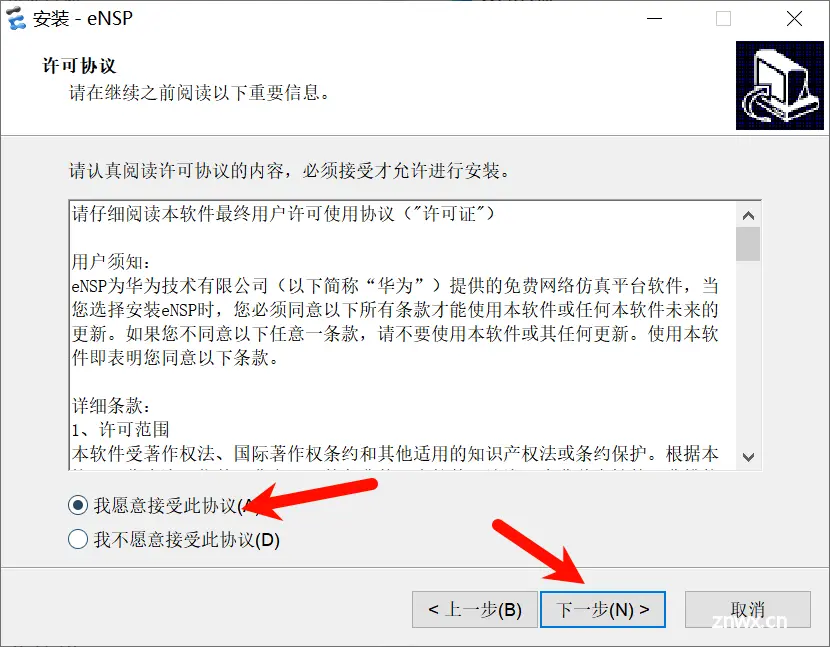
安装到1/3的时候,会让你安装另一个东西(Npcap是一个依赖包),选择同意
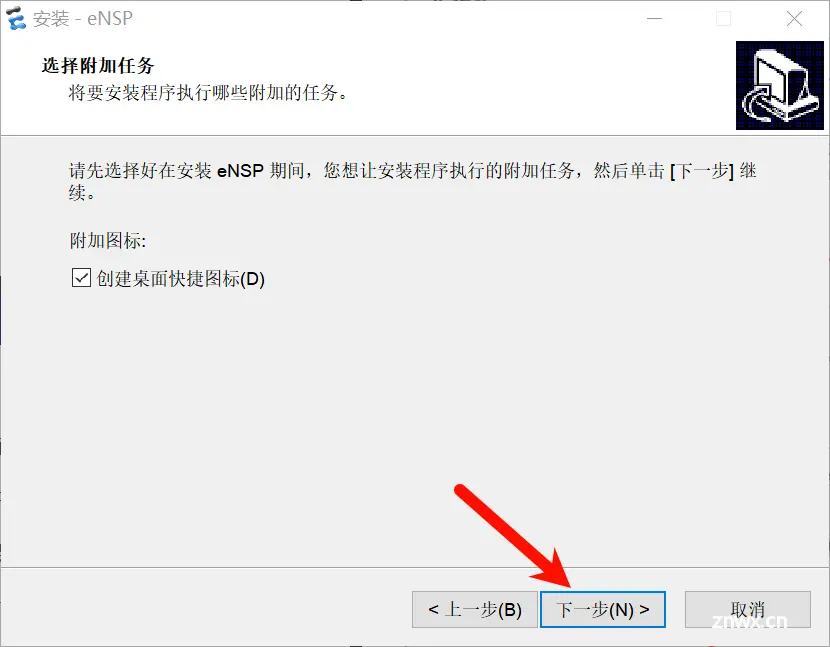
选择安装
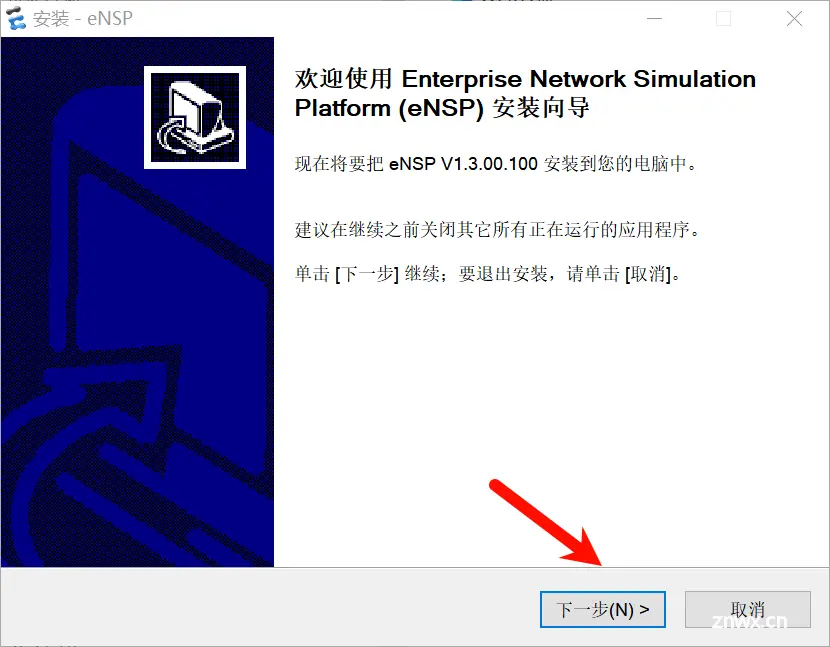
选择 下一步

选择完成
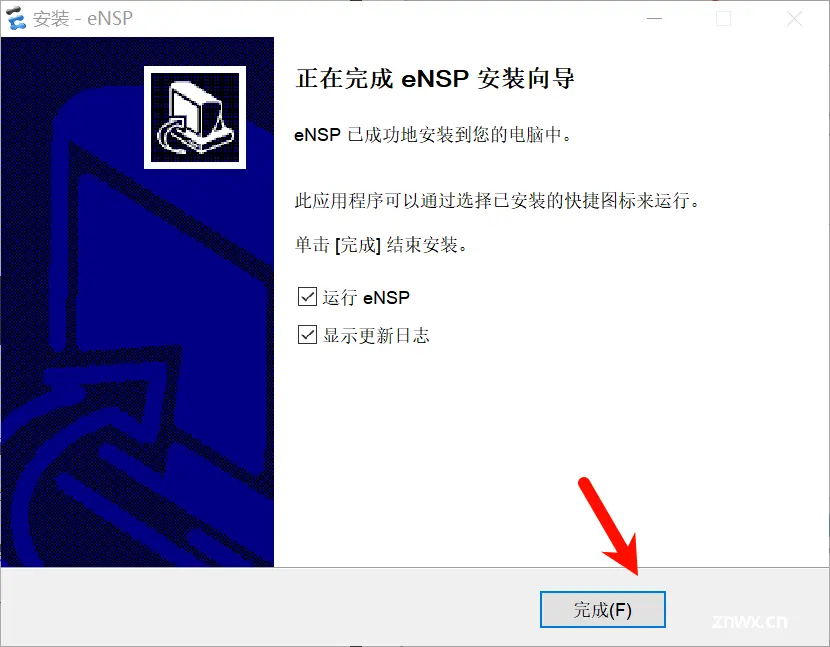
回到wireshark,这时候应该会继续安装了。点击下一步

点击完成即可
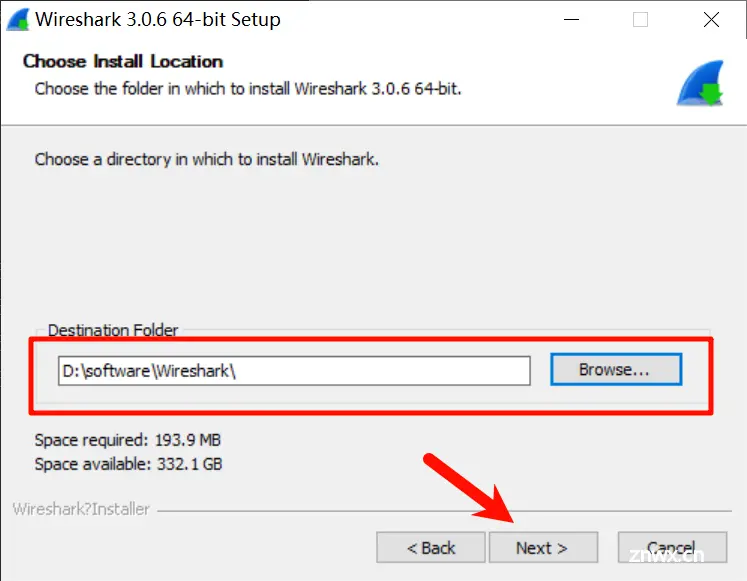
安装VirtualBox
双击安装包,选择下一步
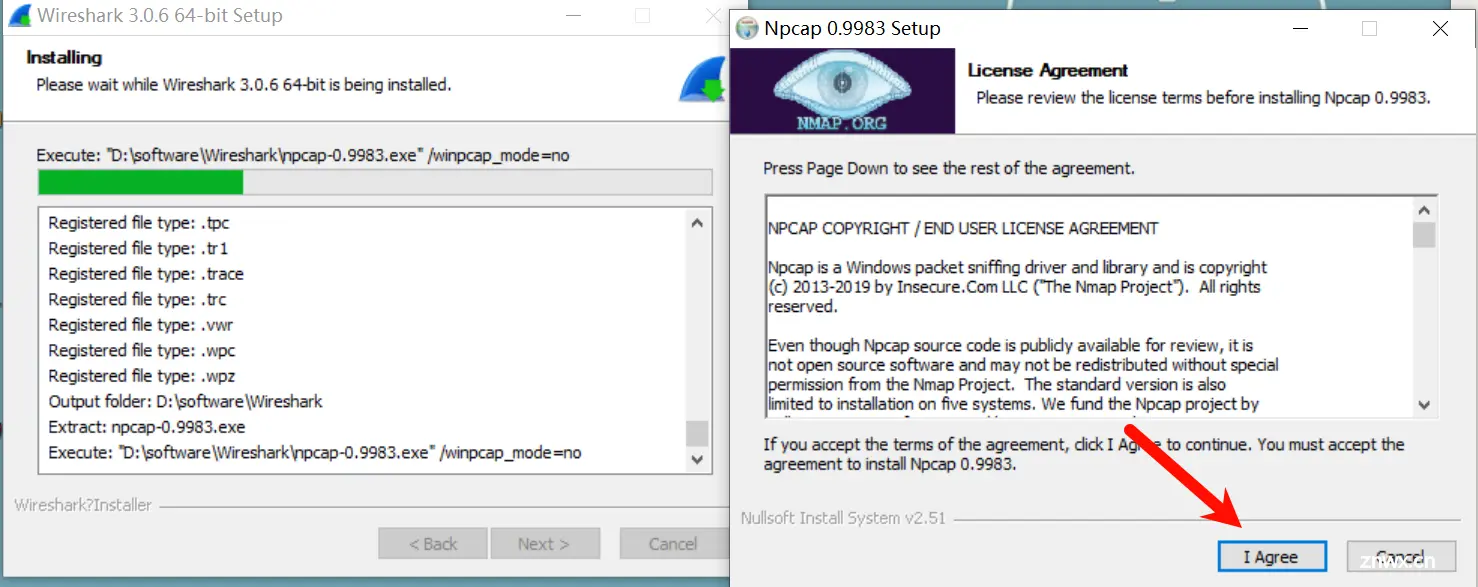
可以自行修改安装位置,注意路径不要带中文,改好位置后点击下一步
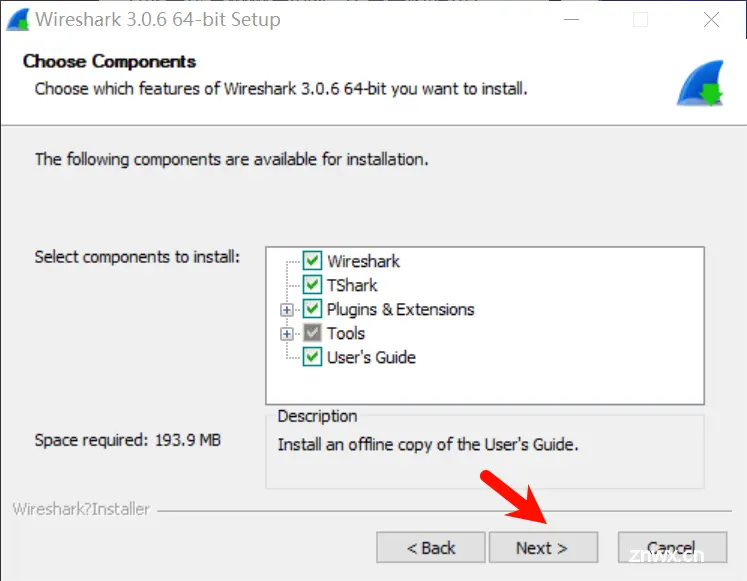
下一步
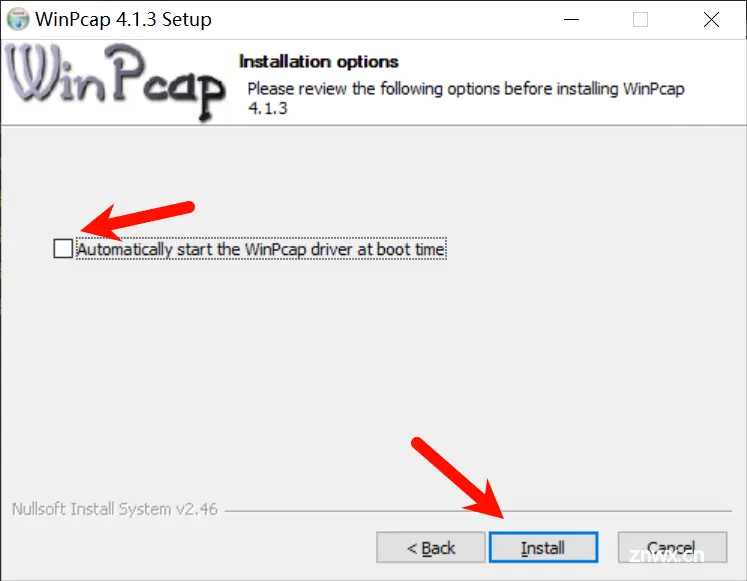
选择 是
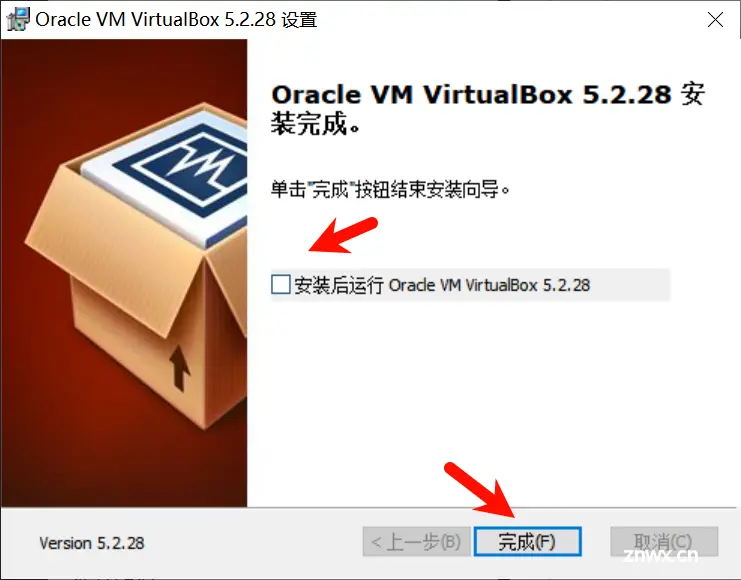
选择安装
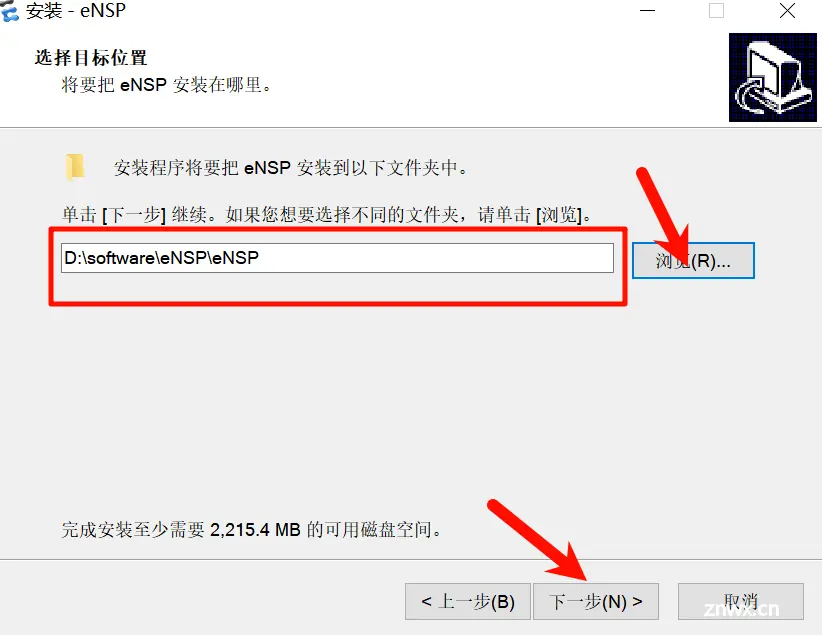
会两个弹出窗口问你是否安装,选择是或者安装即可(我只截了其中一个图)

咱们接着安装,就不先运行了
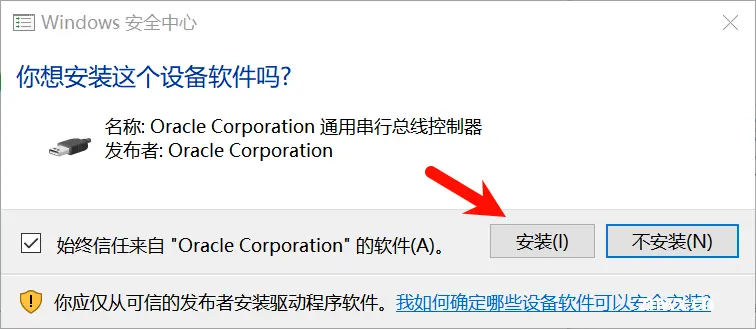
安装eNSP
双击安装包,选择确定
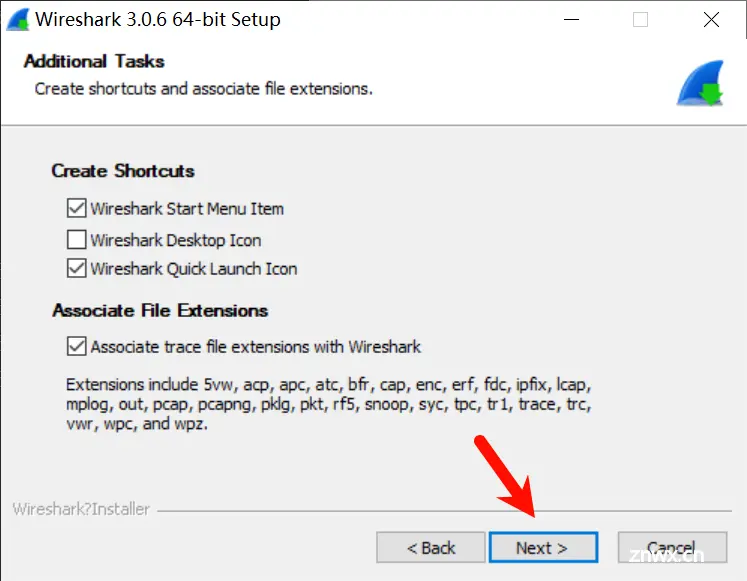
选择下一步
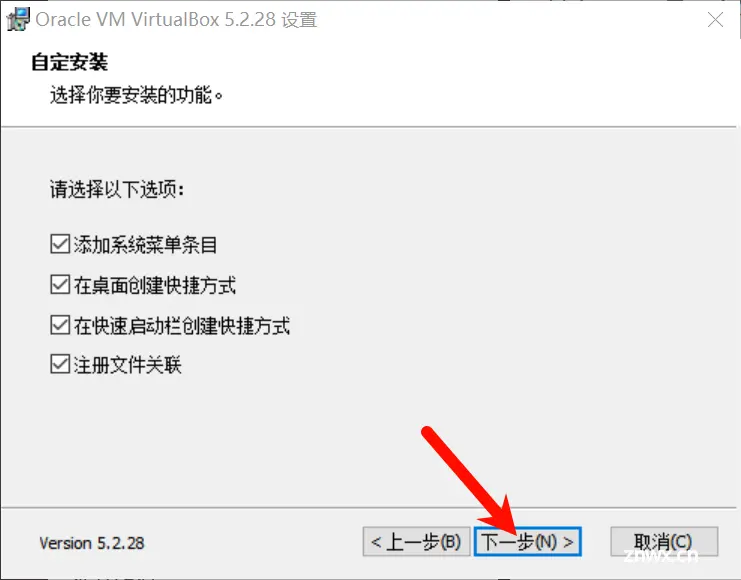
接受协议,下一步
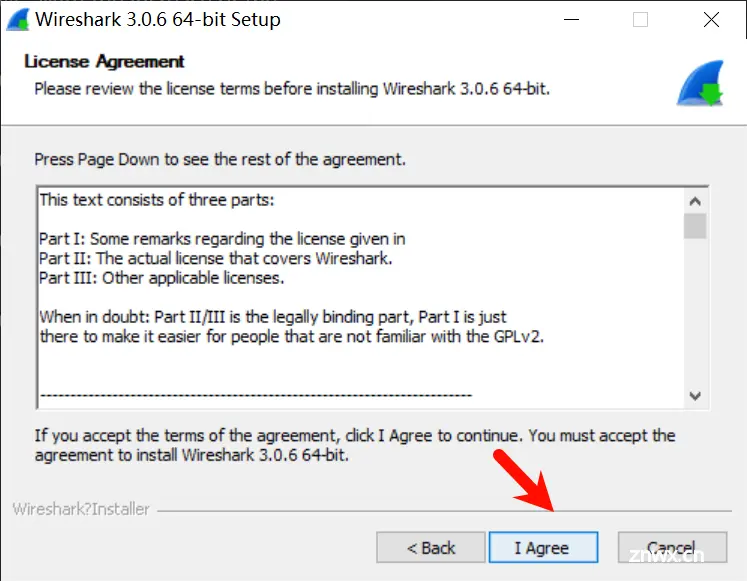
路径是一个不含中文的即可,我是提前在外边建好文件夹的
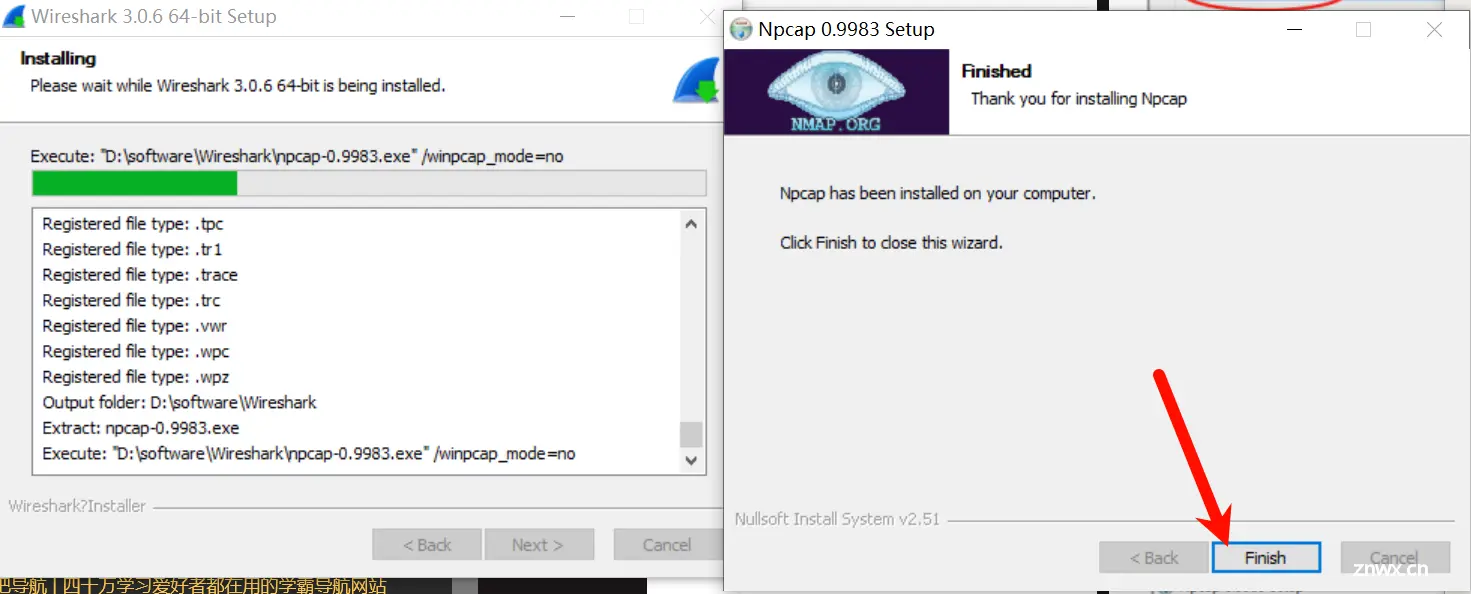
下一步
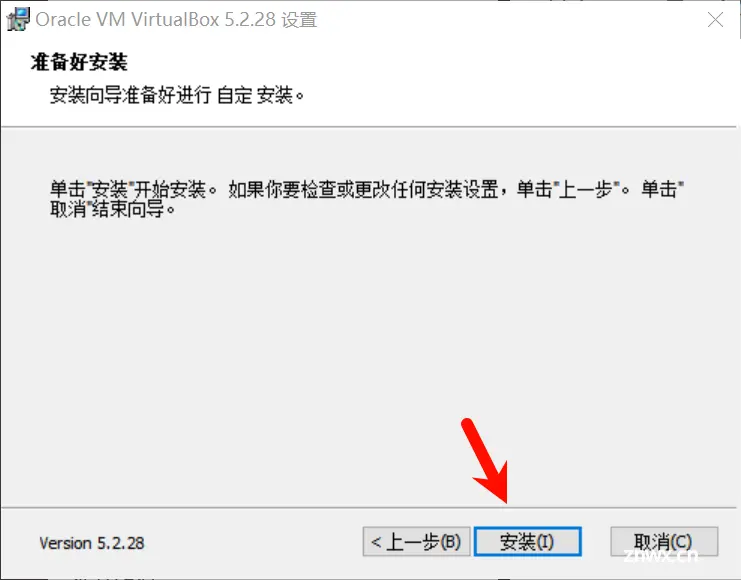
下一步
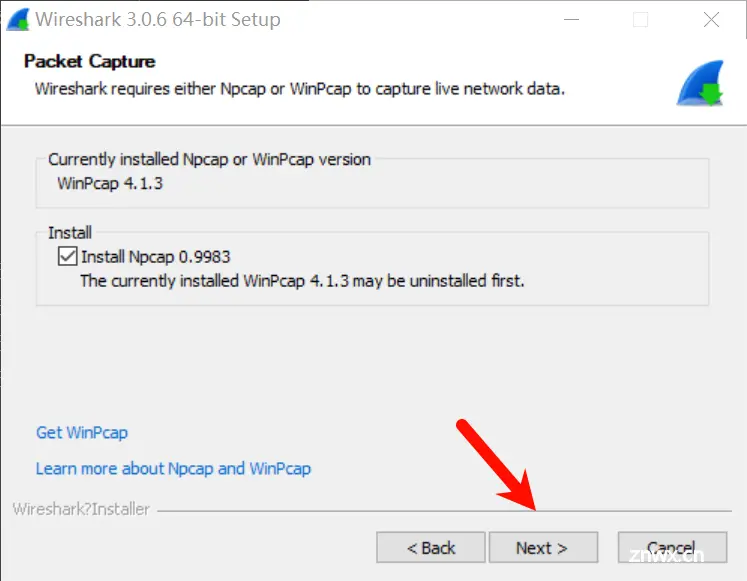
下一步
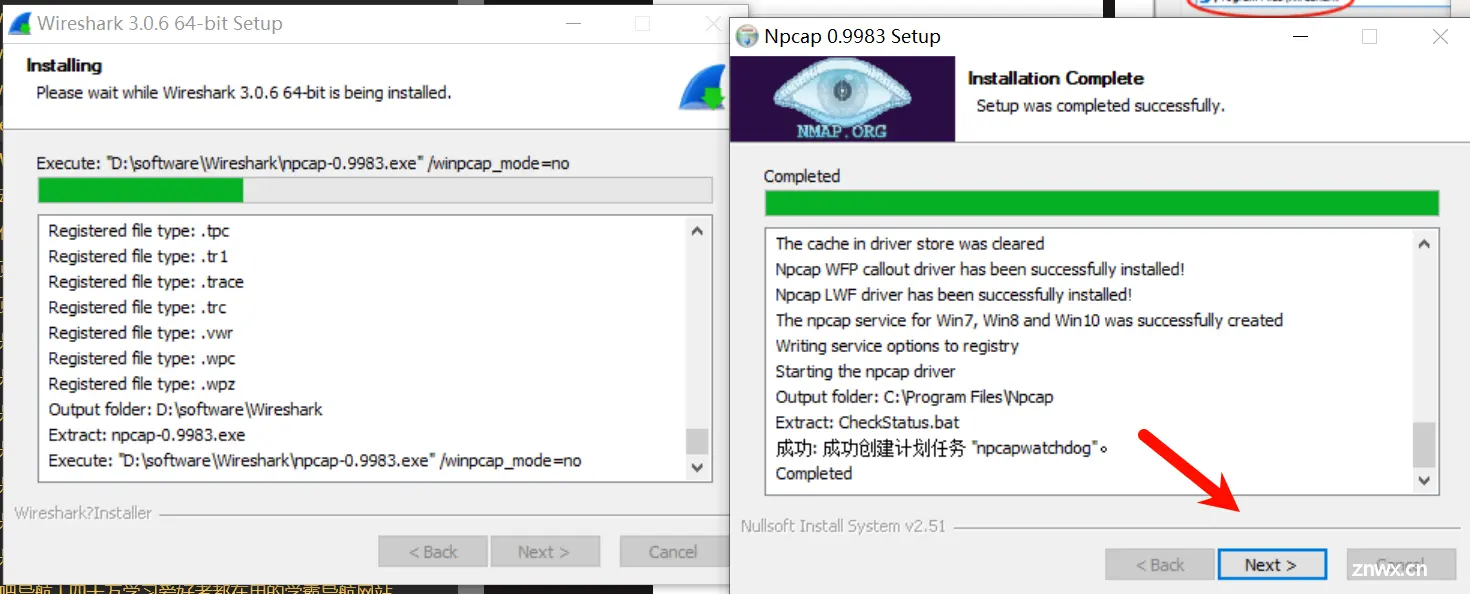

完成
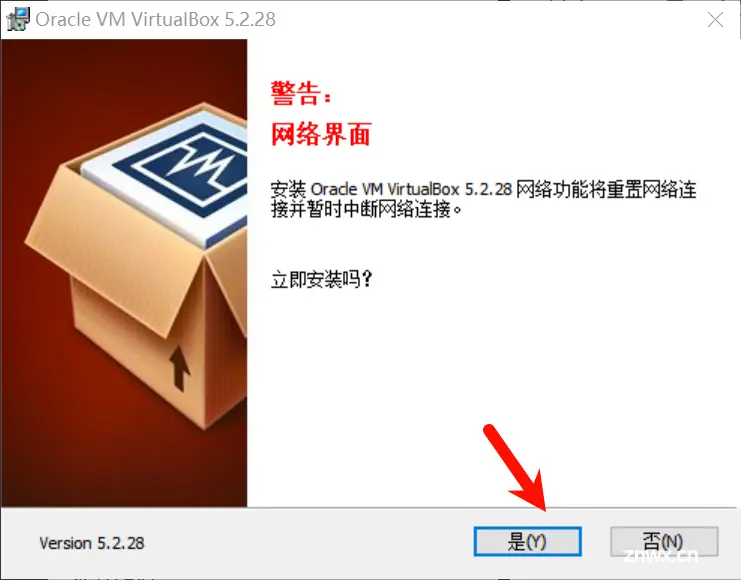
至此,全部安装完毕
三、检验是否成功
拖动一个新的路由到界面并启动
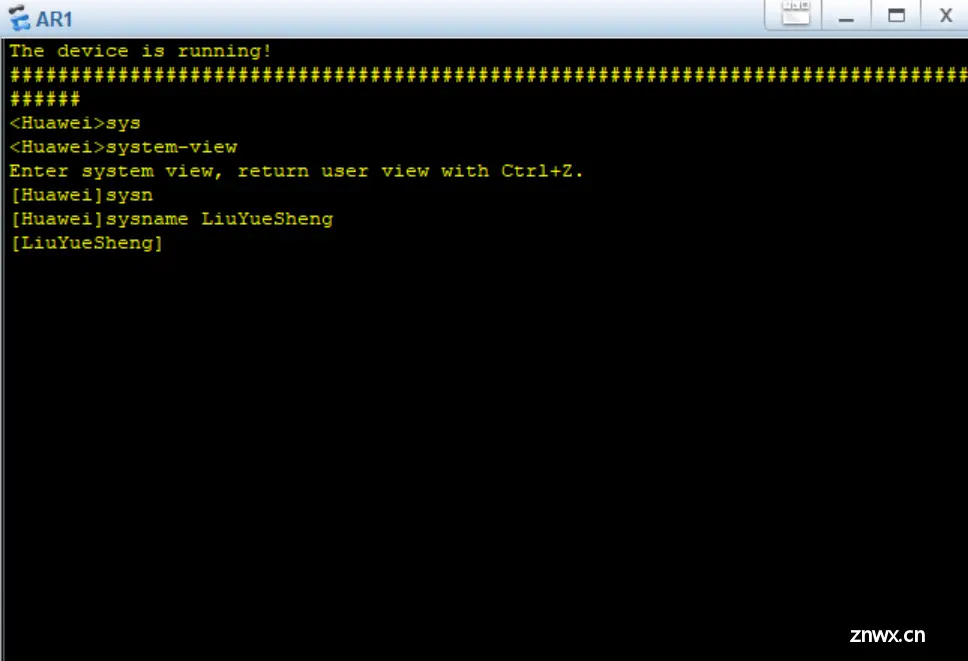
启动成功后会弹出一个操作界面,我们输入 system-view ,查看系统视图,并试着将设备名称进行改动,比如 sysname LiuYueSheng ,修改成功!!
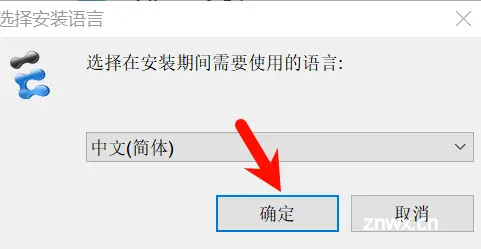
声明
本文内容仅代表作者观点,或转载于其他网站,本站不以此文作为商业用途
如有涉及侵权,请联系本站进行删除
转载本站原创文章,请注明来源及作者。